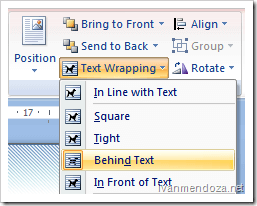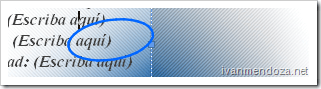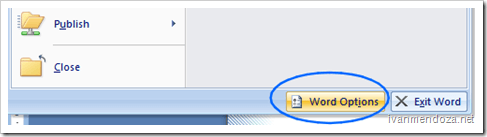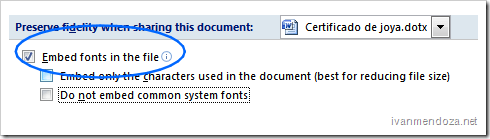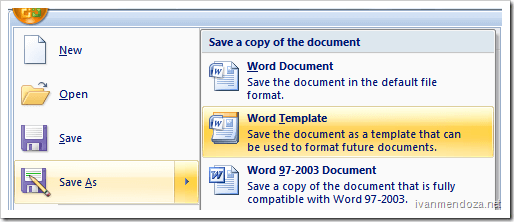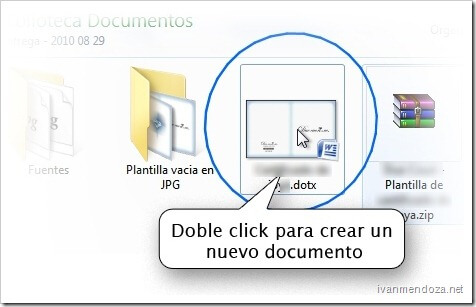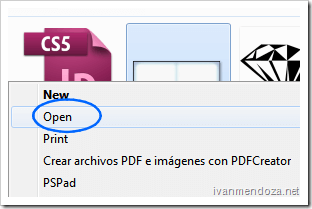Pequeñas notas sobre Plantillas en Word
Recientemente trabajé el diseño gráfico de un documento para un cliente y uno de los principales requisitos era: el cliente debe poder modificar el documento. Luego de conversar con el cliente decidimos que la mejor opción era Microsoft Word para editar el documento.
Comencé el diseño gráfico en InDesign, por la libertad de uso que permite, y luego hice la migración a Word. La migración a Word no fue sencilla como imaginé y de allí nacen estas pequeñas notas para evitar futuros problemas.
Insertar diseño como imagen en la plantilla
Las limitaciones de Word para diseño son suficientes para tener que recurrir al uso de imágenes para insertar el diseño. Básicamente lo que hice fue tomar el diseño del documento e insertarlo como imagen, y allí hay un dato importante: Word trabaja con una resolución [extraña] de 106 dpi. Así que debes exportar todas las imágenes a esa resolución, importarlas y usar la opción: Ajuste del texto en Detrás del texto.
Cómo exportar:
En InDesign usa el menú File > Export, en el cuadro de dialogo eliges el formato y ubicación, en el siguiente menú tendrás la opción de indicar los DPI.
Cómo importar:
Es importante que insertes el diseño como imagen, y no como fondo de página, para evitar problemas con el texto. Para hacerlo en Word eliges la pestaña Insertar (insert), botón Imagen y buscas la imagen. Cuando tengas la imagen en el documento ve a la pestaña Formato (Format), elige la opción Ajuste de Texto (text wrapping) y coloca Detrás del texto (Behind text).
Indica los campos editables
Sí no quieres desastres en el documento se claro, incluí las indicaciones necesarias*.
Embebe las fuentes a la plantilla final
Asume que usas un fuente especifica que tu cliente no tiene pero que necesita, y allí es donde encontrarás la utilidad de embeber fuentes. Adicionalmente recomendaría adjuntar las fuentes junto a los archivos que entregues**.
Cómo: Menú de Word > Opciones de Word (hasta abajo) > Pestaña Guardar > y activas las casillas de Incluir fuentes.
Guarda el documento como plantilla de Word
Este debió ser el primer paso: guardar el documento como plantilla.
Una vez el documento sea guardado como plantilla no debes copiarlo a una carpeta especial para usarlo, basta con dar doble click en el archivo para obtener un documento nuevo basado en la plantilla.
y eso me lleva a aclarar lo siguiente: para editar la plantilla de nuevo debes usar la opción Abrir (Open) del menú contextual
* Instrucciones: Mi recomendación es que al entregarse al cliente se incluyan instrucciones muy gráficas de cómo se usa. En este caso utilice una imagen con varias capturas de pantalla detallando el paso a paso de cómo usar la plantilla.
**Distribución de fuentes: Revisa que la fuente que uses tenga permisos de uso y de distribución para evitar conflictos legales. Existen varias opciones en Internet para obtener fuentes con todos los permisos, o en el peor de los escenarios puedes utilizar fuentes muy populares que probablemente tu cliente tiene. Calibri es una buena opción incluida desde Office 2007.
Hasta la próxima.
—
«do ut facias»